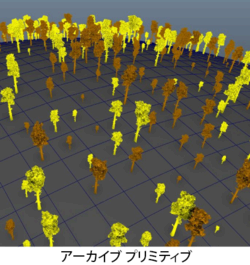
- プリミティブ タイプ
-
ディスクリプションが生成するプリミティブの種類をコントロールします。
詳細は、スプライン アトリビュート トピックの「プリミティブタイプ(Primitive Type ) 」を参照してください。
- 次を使用してコントロール(Control using)
-
アトリビュート(Attributes)とガイド(Guides)のどちらに、プリミティブの場所とシェイプをコントロールさせるかを設定します(グルーミングできるスプラインは、グルーミング ツールで作成されたアトリビュートと Ptex マップによりコントロールされます)。
- ガイド(Guides)
-
選択すると、ガイドによってプリミティブの位置と形状がコントロールされます。メッシュのサーフェス上にガイドを配置した後で、プリミティブの外観と動作に影響を与えるために、ガイドを移動、シェイプ、スケールすることができます。「ガイド」を参照してください。
- アトリビュート(Attributes)
-
選択されたときに、アトリビュートとエクスプレッションを使ってプロシージャ上でグルーミングが行われます。処理後のプリミティブの配置または形状作成に使用されるガイドまたはガイド補間はありません。「アトリビュートとエクスプレッションを使用してプリミティブをコントロールする」を参照してください。
- 長さ(Length)
-
各アーカイブのベースからの高さをコントロールします。
次を使用してコントロール(Control using)がアトリビュート(Attribute)に設定されている場合は、この値によってプリミティブの長さが設定されます。次を使用してコントロール(Control using)がガイド(Guides)に設定されている場合は、長さ(Length)がガイドの長さに基づいてプリミティブをスケールします。
- 幅(Width)
-
1 つの次元での各アーカイブの幅をコントロールします。
次を使用してコントロール(Control using)がアトリビュート(Attribute)に設定されている場合は、この値によってプリミティブの幅が設定されます。次を使用してコントロール(Control using)がガイド(Guides)に設定されている場合は、幅(Width)がガイドの幅に基づいてプリミティブをスケールします。
- 深度(Depth)
-
別の次元での各アーカイブの幅をコントロールします。
- U のティルト(Tilt U)
-
サーフェスの法線から遠ざかるようにプリミティブを傾けます。0 (ゼロ)はティルトなし、1.0 は 90 度のティルトです。
- V のティルト(Tilt V)
-
サーフェスの法線から遠ざかるように、ただし U のティルト(Tilt U)に対して直角に、プリミティブを傾けます。
- ツイスト(Twist)
-
アーカイブをローカル法線ベクトルを中心として回転します。このベクトルは、バンプ(Bump) 、U のティルト(Tilt U)、V のティルト(Tilt V)から影響を受けます。
- N のティルト(Tilt N)
-
U のティルト(Tilt U)と V のティルト(Tilt V)でプリミティブがサーフェスの法線から遠ざかる程度を拡大します。U のティルト(Tilt U)と V のティルト(Tilt V)が 0 の場合、N のティルト(Tilt N) には効力がありません。
- N の周囲(Around N)
-
サーフェスの法線を中心にしてプリミティブの向きを回転します。このベクトルは、バンプ(Bump)、U のティルト(Tilt U)、および V のティルト(Tilt V)の影響を受けません。
これは、U のティルト(Tilt U)、V のティルト(Tilt V)、U のベンド(Bend U)または V のベンド(Bend V)によってプリミティブが曲げられるか傾くまでは、その効果が現れません。
- インデックス(Index)
-
アーカイブ ファイル(Archive Files)リストのどのアーカイブ ファイルを、指定したプリミティブの位置でインスタンス化するかをコントロールします。既定では、アーカイブ ファイルのリストからランダムに選択するエクスプレッションに設定されています。
- フレーム(Frame)
-
アーカイブ ファイルにアニメーションが含まれている場合に、アニメーションのどのフレームが使用されるかをコントロールします。現在のフレームを使用するには、$f に設定します。
- LOD(LOD)
- 低解像度の距離(Low Distance)
-
カメラからこの距離より離れた位置で生成されたすべてのプリミティブでは、低解像度の LOD が使用されます。
- 中解像度の距離(Medium Distance)
-
カメラからこの距離より離れた位置で生成されたすべてのプリミティブでは、中解像度の LOD が使用されます。この距離より近くで生成されたプリミティブでは、高解像度の LOD が使用されます。
アーカイブ ファイル(Archives Files)
- サムネイルの表示(Show Thumbnail)
-
アーカイブ ファイルのサムネイル イメージを追加する場合はオンにします。サムネイル イメージを大きく、または小さくするには、スライダを使用します。
- アーカイブ ファイル(Archives Files)
-
このディスクリプションを設定するために使用されるアーカイブ ファイルのリストです。
- 選択から作成(Create From Selection)
-
シーン内で選択したジオメトリからカスタム アーカイブを作成します。詳細については、「ファイル > 選択項目をアーカイブとして書き出し(File > Export Selection as Archive(s))」を参照してください。
- 追加(Add)
-
リストに新しいアーカイブ ファイルを追加する場合にクリックします。
カスタム アーカイブ ファイルがない場合は、追加(Add)をクリックし、次のフォルダを参照して、既定のアーカイブ ファイルを追加します。
C:¥Program Files¥Autodesk¥<Maya バージョン>¥plug-ins¥xgen¥presets¥archives
リストにアーカイブ ファイルを追加した後、ダブル クリックしてアーカイブ グループの編集(Edit Archive Group)ウィンドウを開きます。このウィンドウで、アーカイブ ジオメトリのサムネイル イメージの追加、アーカイブ ファイル情報の表示などを行うことができます。「アーカイブ グループの編集(Edit Archive Group)ウィンドウ」を参照してください。
- 編集(Edit)
-
選択したアーカイブ ファイルの情報を変更しカラーをプレビューする場合にクリックします。
- 除去(Remove)
-
選択したアーカイブ ファイルをリストから除去する場合にクリックします。
- サムネイルの表示(Show Thumbnail)
-
オンにすると、アーカイブ リストに含まれるファイルがサムネイル イメージ付きで表示されます。
- サイズ(Size)
-
すべてのアーカイブ ファイルをスケールします。この値を大きくするとアーカイブは小さく表示され、値を小さくするとアーカイブが大きく表示されます。
- 自動設定(Auto Set)
-
すべてのアーカイブをそのコンテンツの実際のサイズと一致するように自動的にスケールします。既定では、アーカイブは単位立方体にフィットされています。
アーカイブ エクスプレッション(Archive Expressions)
- 名前(Name)
-
作成する新しいアトリビュートの名前を入力します。
+ をクリックして作成します。これらのエクスプレッションは、アーカイブ オブジェクトごとに適用することができます。
指定した名前を持つアトリビュートを除去するには、- をクリックします。
詳細設定(Advanced)
- Hi インデックス(Hi Index)
-
このエクスプレッションは、アーカイブの高解像度バージョンのインデックスを返します。これは、アーカイブが特定の順序にソートされていることを前提にしています。
- Med インデックス(Med Index)
-
このエクスプレッションは、アーカイブの中解像度バージョンのインデックスを返します。これは、アーカイブが特定の順序にソートされていることを前提にしています。
- 低インデックス(Lo Index)
-
このエクスプレッションは、アーカイブの低解像度バージョンのインデックスを返します。これは、アーカイブが特定の順序にソートされていることを前提にしています。
- プロキシ インデックス(Proxy Index)
-
このエクスプレッションは、プレビューのためだけに使用される、アーカイブのプロキシ バージョンのインデックスを返します。これにより、アーカイブが特定の順序にソートされます。